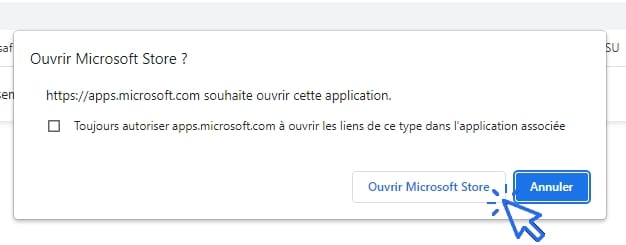Trucs & Astuces
Comment installer Netflix sur son PC, sa tablette ou son Mac
Difficulté : Facile
Matériel requis : PC sous Windows, smartphone ou tablette Android, iPhone, iPad, iMac ou Macbook

Netflix sur tous vos appareils !
Il vous est possible de regarder vos séries préférées directement depuis www.netflix.com en vous connectant à votre compte Netflix, mais l’idéal est d’utiliser l’application Netflix, bien plus pratique à l’utilisation. Nous allons voir ici ensemble comment installer Netflix sur l’appareil de votre choix : votre PC (Windows), votre tablette ou votre smartphone (Android), et pour les utilisateurs d’Apple, votre iPad, iMac et votre Macbook.
Si vous souhaitez regarder Netflix sur plusieurs écrans à la fois, au sein du même foyer, vous devez prendre le forfait adapté. Idem si vous ne souhaitez pas avoir les publicités sur Netflix, des forfaits spécifiques existes.
Sommaire
- Installer Netflix sur son PC
- Installer Netflix sur sa tablette Android
- Installer Netflix sur son iPad ou son Mac
1. Installer Netflix sur son PC
Tout d’abord sachez que vous pouvez tout-à-fait accéder à votre compte Netflix directement sur le site internet de Netflix à savoir www.netflix.com (si par exemple vous n’êtes pas sur votre PC mais que vous connaissez vos identifiants). Le site étant accessible partout, depuis n’importe quel appareil.
Mais sur votre PC l’idéal est d’installer l’application Netflix, bien plus ergonomique. L’appli Netflix, comme toutes les applis, se télécharge et s’installe sur PC depuis le Store de Microsoft. Voyons comment installer Netflix sur PC, étape par étape.
Tout d’abord, ouvrez le store de Microsoft via ce lien ou depuis la barre des tâches de votre PC (l’icône en forme de panier bleu), puis tapez Netflix dans la barre de recherche du Store. Vous pouvez également directement cliquer ici pour accéder au store de Microsoft.
Cliquez maintenant sur « obtenir l’application du Store » :
Cliquez sur « Ouvrir Microsoft Store » :
Cliquez ensuite sur « Obtenir ». Si une fenêtre de connexion au compte Microsoft s’ouvre, fermez-la tout simplement.
Cliquez maintenant sur « Ouvrir » :
Il va falloir accéder à votre compte en saisissant vos identifiants Netflix. Pour cela cliquez en haut à droite sur « S’identifier » :
Si vous avez oublié votre mot de passe cliquez sur « Mot de passe oublié ».
Et voilà ! Vous avez maintenant accès à Netflix sur votre PC. Profitez-en tout de suite pour épingler l’application sur la barre des tâches afin d’y accéder facilement ! La manip : clic droit sur l’icône Netflix / « Epingler à la barre des tâches » :
En épinglant l’appli Netflix à la barre des tâches vous pourrez y accéder facilement
Voyons maintenant comment installer Netflix sur une tablette, un smartphone ou un appareil Apple (iPhone, iPad, iMac, Macbook).
2. Installer Netflix sur sa tablette Android
Sur votre smartphone ou votre tablette, ouvrez l’application PlayStore. Tapez ensuite « Netflix » dans la barre de recherche, puis téléchargez-la. Elle s’installera ensuite automatiquement, vous n’aurez plus qu’à vous connecter et à épingler l’application sur la page d’accueil de votre appareil (pour y accéder plus facilement).
Pour afficher l’icône de l’appli sur l’accueil de votre tablette, affichez toutes les applis installées en balayant l’écran d’accueil du bas vers le haut, et repérez l’icône de l’appli. Maintenez appuyé votre doigt sur l’icône Netflix et sélectionnez « Ajouter à l’accueil ». Ensuite, déplacez-la où bon vous semble; pour cela appuyez quelques secondes sur l’icône Netflix.
Vous pouvez accéder au téléchargement de Netflix sur le PlayStore en cliquant ici
L’installationp de Netflix sur une tablette ou un smartphone Android se fait depuis le PlayStore de Google
Comment regarder Netflix si ma tablette n’est pas compatible avec l’appli Netflix ?
Si votre tablette a déjà quelques années, il est fort possible qu’elle soit incompatible avec l’application proposée par le Store. Dans ce cas, la seule façon pour vous de profiter de Netflix est de vous rendre directement sur le site internet de Netflix : www.netflix.com
Il en est de même avec toutes les applis qui possèdent une version web, comme YouTube.
3. Installer Netflix sur son iPad ou son Mac
Pour installer Netflix sur un appareil Apple, il faut cette fois-ci passer par l’Apple Store, l’équivalent du Play Store de Google mais pour Mac. Ouvrez l’appli Play Store, connectez-vous avec vos identifiants Apple si nécessaire, et recherchez l’appli Netflix. Il ne reste plus qu’à la télécharger et à l’épingler sur le dock de votre Imac/macbbok ou sur l’accueil de votre iPad/iPhone. Comme sur PC ou sur tablette, vous pouvez également accéder directement à Netflix sur www.netflix.com ! Pratique si votre appareil ne s’avère pas compatible avec la version de l’appli proposée…

Pour un iPhone, iPad, iMac ou Macbook, installer Netflix se fait par le biai de l’Apple Store
Si vous avez besoin d’aide pour utiliser l’appli Netflix, consultez l’aide officielle de Netflix.
Puis-je regarder la TV sur mon PC ou ma tablette ?
Oui ! Si vous souhaitez avoir accès aux chaînes de la TNT sur votre PC ou votre tablette, vous pouvez consulter l’article de Premiers Clics dédié à cela.
Fin du tuto
Vous avez maintenant l’application Netflix sur votre appareil.

Thibaut MATHIEU
Editeur de Premiers Clics
Éditeur et rédacteur de Premiers Clics, auteur du livre "Je me mets à l'informatique", je mets à votre disposition toutes mes connaissances en informatique afin de vous aider à vous former, à l'aide des cours d'informatique Premiers Clics. Également gérant d'une entreprise de dépannage informatique, je connais au mieux vos besoins en matière de formation et d'assistance informatique. Me suivre : Linkedin - Twitter

Cours "Windows"
- La souris
- Le clavier
- Le bureau
- Le menu Démarrer
- La barre des tâches
- L'explorateur de fichiers
- Créer un raccourci
- Épingler un programme
- Supprimer les icônes inutiles
- Vider la corbeille
- Couper, Copier, Coller
- Manipuler les fenêtres
- Créer des dossiers
- L'apparence des fichiers
- Réduire toutes les fenêtres
- Utiliser le menu contextuel
- Configurer la mise en veille
- Les Paramètres de Windows
- Désinstaller un programme
- Sauvegarder mon PC
- Faire une capture écran
- Changer le fond d'écran
- Modifier la résolution d'écran
- La vitesse de la souris
- Ajouter un nouvel utilisateur
- Ecrire un courrier
- Créer un fichier PDF
- Ecouter de la musique
- Convertir mes CD Audio
- Vérifier l'espace libre
- Personnaliser son PC
31 leçons

À propos de l'auteur...
Thibaut MATHIEU - ASSISTANCE & FORMATION
Initiateur et éditeur de Premiers Clics, je partage mes connaissances avec vous via cette plateforme d'apprentissage gratuite en ligne. Avec Premiers Clics, vous pouvez suivre une formation en informatique adaptée aux débutants. Vous souhaitez plutôt apprendre les bases de l'informatique avec un livre ? Rendez-vous dans la boutique Premiers Clics. Profitez également de la gratuité de la formation "Smartphones et tablettes" pour utiliser au mieux vos appareils Android !
Vous aider à acquérir les bases de l'informatique, ou vous aider à vous perfectionner, telle est mon ambition.
Collectivement, il s'agit également d'apporter des outils à celles et ceux qui luttent contre l'illectronisme afin de réduire la fracture numérique et réussir l'inclusion numérique (collectivités, associations, médiateurs numériques). Déjà près de 400 démarches administratives sont en ligne, alors soyez prêts ! Consultez le sommaire des cours d'informatique proposés.
Au niveau local, plus précisément sur Dunkerque, j'initie, j'assiste et je dépanne mes clients avec DK Dépann. Des expériences d'assistance et de dépannage qui enrichissent mon point de vue de formateur. Ainsi, je sais exactement quelles sont les lacunes des utilisateurs, mais aussi quelles sont leurs questions et attentes en matière d'utilisation d'un PC et du Web.
Vous voulez en savoir encore plus ? Lisez l'article sur Premiers Clics sur Prontopro !
Ça peut vous intéresser...

Outlook : libérer de l'espace de stockage
Découvrez comment libérer de l’espace de stockage sur votre messagerie Outllok en ligne.

Afficher la clé de son réseau wifi
Vous pouvez récupérer la clé de sécurité du wifi facilement, pour connecter un nouvel appareil.

Faire un partage de connexion
Comment faire un partage de connexion internet entre son smartphone et son ordinateur.

Connecter son imprimante au wifi
Ce tuto vous explique comment connecter une imprimante à son wifi mais aussi comment installer l’imprimante.

Imprimer en recto-verso
Gain de place, intérêt économique et écologique… ce tuto vous explique comment imprimer en recto-verso.

Créer un compte Gmail
Le tuto détaillé pour vous aider à créer un compte Gmail à partir d’un PC, d’une tablette ou d’un smartphone.
10 logiciels gratuits indispensables à avoir
La liste détaillée des 10 logiciels libres indispensables à avoir pour utiliser au mieux son PC.

Mon PC nettoyé pour la rentrée !
Consultez le guide ultime pour nettoyer son PC de font en comble. Nettoyage, tri… suivez le guide !

Problèmes de connexion internet
Comment se dépanner d’un problème de connexion internet sur son PC.

Changer le thème de Windows
Dans ce tuto vous découvrirez comment changer le thème de Windows afin de personnaliser l’affichage de Windows.

Retrouver un mot de passe perdu
Votre navigateur enregistre sans doute vos identifiants de connexion. Voici comment afficher la liste de vos mots de passe.

Regarder la TV sur son PC
Découvrez comment regarder la télé sur votre PC, votre tablette ou votre smartphone.

Afficher l'historique dans Google
Découvrez comment afficher l’historique dans Google Chrome, dans Microsoft Edge ou dans Mozilla Firefox.